آشنایی با Mask و جلوه های 3D در Illustrator

Mask به عملکردی گفته می شود که توسط آن می توان مانع نمایش یا اعمال تغییرات بر روی بخش خاصی از تصویر شد. با استفاده از ماسک می توان بخش خاصی از تصویر را برای بیننده قابل نمایش و یا ویرایش کرد.
ایجاد Clipping Mask
Cllipping Mask به لایه هایی گفته می شود که تحت تاثیر یک شکل قرار گرفته و فقط از محدوده داخل شکل امکان دیدن لایه فراهم است. با Clipping Mask می توان بخشی از تصویر را مخفی کرد. به این صورت که ابتدا تصویر مورد نظر را در صفحه قرار می دهیم. شکلی که قرار است به عنوان ماسک عمل کند را بر روی تصویر ایجاد می کنیم سپس تصویر و شکل را با هم انتخاب کرده و از منوی Object، و زیر منوی Clipping mask ،گزینه ی Make را اجرا می نماییم.
همچنین می توان پس از انتخاب لایه شکل و لایه ماسک بر روی لایه ماسک کلیک راست کنیم و گزینه Clipping mask را انتخاب کنیم.


ایجاد Opacity Mask
نوع دیگری از ماسک که به ماسک شفافیت شناخته می شود، شی تحت ماسک، تحت تاثیر درجات مختلف خاکستری قرار می گیرد و با درجات مختلفی از شفافیت ماسک می شود. برای ایجاد این ماسک ابتدا شکلی که قرار است به عنوان ماسک عمل کند را ایجاد و آن را با Gradient از سیاه به سفید پر می کنیم. شکل ایجاد شده را روی تصویری که قرار است ماسک شود قرار می دهیم. شکل Mask و تصویر را با هم انتخاب می کنیم و در پنل Transparency بر گزینه ی Make Mask کلیک می کنیم.
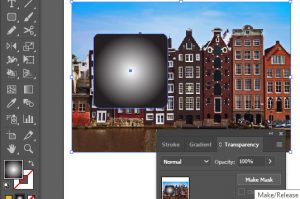
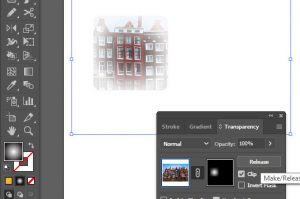
جلوه های 3D
این جلوه برای تبدیل شی دو بعدی به سه بعدی می باشد. در حقیقت با کمک این جلوه می توان به اشیا حجم داد.
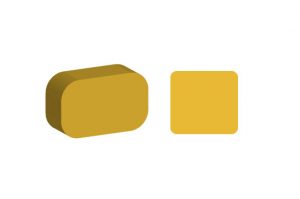
روش ساخت جلوه های 3D
جلوه 3D از سه روش زیر ساخته می شود:
Extrude And Bevel : این عمل در نتیجه برجسته سازی شکل مورد نظر صورت می گیرد.
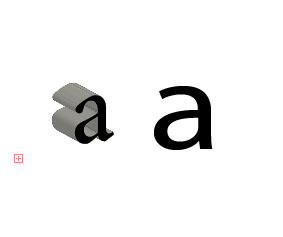
Revolve : این عمل در نتیجه دوران یا دور زدن شی حول یک محور صورت می گیرد.

Rotation : در این روش سه بعدی سازی در نتیجه چرخش شی تحت زاویه دلخواه صورت می گیرد.

برای ایجاد طرح روی اشکال سه بعدی می توانید از منوی Map Art طرح را روی شکل قرار دهید.
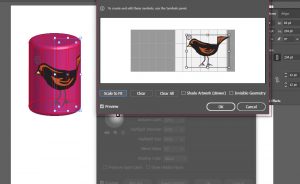
در این مقاله سعی شد با انواع Mask و جلوه های 3D آشنا شوید، در ادامه به معرفی جلوه های بیشتری خواهیم پرداخت.
مطالب زیر را حتما مطالعه کنید
اشتباهاتی که آزادکارها(freelancer) باید از آن اجتناب کنند
هفت عنصر طراحی خوب
چگونه یک ترکیب رنگی مناسب برای اپلیکیشن خود بسازیم؟
مفهوم mask در فتوشاپ
Gradient(گرادینت) در Indesign
نوشتن روی یک مسیر (path) در Indesign
2 Comments
Join the discussion and tell us your opinion.
دیدگاهتان را بنویسید لغو پاسخ
برای نوشتن دیدگاه باید وارد بشوید.

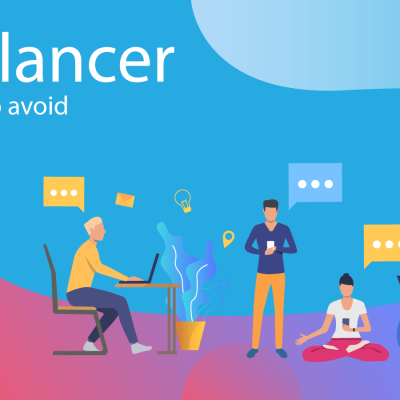
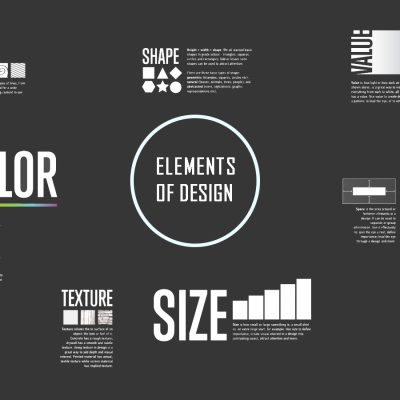




با سلام
مقالات جنابغابی رو در خصوص Illustrator مطالعه کردم
مختصر و مفید بود
سوالی دارم
کدوم ورژن Illustrator رو در حال حاضر برای کار معرفی می کنید؟
در صورت امکان فیلم کارهاتون هم قرار بدید.
سپاسگزارم.
با سلام
همیشه برای کار با ایلاستریتور ما آخرین نسخه منتشر شده رو توصیه می کنیم جز در یک مورد اون هم زمانی هست که اولین نسخه سال منتشر میشه عمدتا اولین نسخه های که برای یک سال منتشر میشن ایرادات زیادی در تعامل با سخت افزار و یا موارد دیگه دارن.
حتما سعی می کنیم ویدئوهای کارها رو هم قرار بدیم
با تشکر از همراهی شما